Samsung GT-I8260 User Manual
Browse online or download User Manual for Smartphones Samsung GT-I8260. Samsung GT-I8260 Lietotāja rokasgrāmata
- Page / 111
- Table of contents
- BOOKMARKS
- Lietotāja rokasgrāmata 1
- Par šo rokasgrāmatu 2
- Instrukciju ikonas 3
- Autortiesības 3
- Preču zīmes 4
- Tīmeklis un tīkls 5
- Multivide 5
- Komplekta saturs 9
- Darba sākšana 10
- Akumulatora uzlāde 13
- Atmiņas kartes ievietošana 15
- Atmiņas kartes izņemšana 16
- Atmiņas kartes formatēšana 17
- Ierīces turēšana 18
- Skaļuma regulēšana 18
- Pamatinformācija 19
- Skārienekrāna lietošana 20
- Vilkšana 21
- Pieskaršanās divreiz 21
- Uzsišana 22
- Pirkstu saspiešana 22
- Vadības kustības 23
- Pacelšana 24
- Apgriešana 24
- Paziņojumi 25
- Sākuma ekrāns 26
- Paneļu pārkārtošana 27
- Fona attēla iestatīšana 27
- Programmu izmantošana 28
- Programmu saraksts 28
- Organizēšana ar mapēm 29
- Programmu instalēšana 29
- Programmu atinstalēšana 29
- Programmu koplietošana 29
- Palīdzība 30
- Teksta ievade 30
- Teksta ievade ar balsi 31
- Kopēšana un ielīmēšana 32
- Pievienošanās Wi-Fi tīkliem 32
- Wi-Fi tīklu pievienošana 32
- Kontu iestatīšana 33
- Failu pārsūtīšana 34
- Ierīces drošība 35
- Figūras iestatīšana 36
- PIN iestatīšana 36
- Paroles iestatīšana 36
- Ierīces atjaunināšana 37
- Tālrunis 38
- Kontaktpersonu atrašana 39
- Starptautiska zvana veikšana 39
- Zvana laikā 39
- Zvanu saņemšana 40
- Zvana beigšana 41
- Video zvani 42
- Kontakti 43
- Kontaktu meklēšana 44
- Kontaktu izlase 45
- Kontaktu grupas 46
- Vizītkarte 46
- Ziņojumu sūtīšana 47
- Plānotu ziņojumu sūtīšana 47
- Ienākošo ziņojumu skatīšana 48
- E-pasta kontu iestatīšana 48
- Ziņojumu lasīšana 49
- Google Mail 50
- Publiskais profils 51
- Draugu pievienošana 51
- Tēržēšana ar draugiem 51
- Ziņotājs 52
- Bluetooth 56
- Datu sūtīšana un saņemšana 57
- Atskaņošanas sarakstu izveide 59
- Fotografēšana 60
- Fotografēšanas režīms 61
- Video uzņemšana 62
- Tuvināšana un tālināšana 63
- Galerija 66
- Attēlu rediģēšana 67
- Attēlu dzēšana 67
- Attēlu kopīgošana 67
- Video Atskaņotājs 68
- Video klipu dzēšana 69
- Videoklipu koplietošana 69
- Videoklipu skatīšanās 69
- FM Radio 70
- Radiostaciju meklēšana 71
- Programmu un multivides 72
- Samsung Apps 73
- Game Hub 73
- Play mūzika 74
- Utilītas 75
- S Planner 76
- Kalendāra veida maiņa 78
- Notikumu meklēšana 78
- Notikumu dzēšana 78
- Notikumu kopīgošana 78
- Pulkstenis 79
- Pasaules pulkstenis 80
- Hronometrs 80
- Taimeris 80
- Galda pulkstenis 80
- Kalkulators 81
- Balss ierakstītājs 81
- Balss piezīmju atskaņošana 82
- Balss piezīmju pārvaldīšana 82
- Meklēšana ierīcē 83
- Meklēšanas diapazons 83
- Balss meklēšana 84
- Mani Faili 84
- Lejupielādes 85
- Ceļošana un tuvākā apkaime 86
- Navigācija 88
- Datu lietošana 90
- Citi iestatījumi 91
- Sākuma ekrāna režīms 92
- Bloķēšanas režīms 92
- Displejs 93
- Enerģijas taupīšanas režīms 94
- Akumulators 94
- Programmu pārvaldnieks 95
- Atraš. vietas pakalpojumi 95
- Bloķēšanas ekrāns 95
- Valoda un ievade 97
- Noklusējums 98
- Google rakstīšana ar balsi 98
- Samsung tastatūra 98
- Balss atpazīšana 99
- Meklēšana ar balsi 99
- Iestatījumi 100
- Dublēšana un atiestatīšana 101
- Konta pievienošana 101
- Datums un laiks 102
- Pieejamība 103
- Izstrādātāja iespējas 104
- Google iestatījumi 105
- Par ierīci 105
- Traucējummeklēšana 106
- Pārtrūkst zvani 107
- Audio kvalitāte ir zema 108
- Ierīce ir jūtami uzkarsusi 108
- Latvian. 08/2013. Rev. 1.0 111
Summary of Contents
www.samsung.comLietotāja rokasgrāmataGT-I8260
Darba sākšana10SIM vai USIM kartes un akumulatora ievietošanaIevietojiet ierīcē mobilo sakaru operatora nodrošināto SIM vai USIM karti un ar ierīci ko
Iestatījumi100•Show body of message: iestatiet saņemto ziņojumu teksta rādīšanu, ja tā tiek saņemta, ierīcei darbojoties autovadīšanas režīmā.•Wake
Iestatījumi101Teksta pārveides runā izvade•Ieteicamā TTS programma: izvēlieties sarunas sintēzes programmu. Lai mainītu runas sintēzes dzinēju iestat
Iestatījumi102KustībaAktivizējiet kustību atpazīšanas funkciju un mainiet iestatījumus, kas kontrolē kustību atpazīšanu ierīcē.•Viedais signāls: iest
Iestatījumi103PieejamībaPieejamības pakalpojumi ir īpašas funkcijas, kas paredzētas personām ar fiziskiem trūkumiem. Piekļūstiet šiem iestatījumiem un
Iestatījumi104•Uzlabot tīmekļa pieejamību: iestatiet programmas instalēt tīmekļa skriptus, padarot tīmekļa saturu pieejamāku.•Mono audio: aktivizēji
Iestatījumi105•Pārejas animācijas mērogs: izvēlieties pārslēgšanās starp ekrāniem ātrumu.•Animatora ilguma mērogs: izvēlieties uznirstošo logu rādīš
106TraucējummeklēšanaIeslēdzot ierīci vai ierīces izmantošanas laikā tiek lūgts ievadīt vienu no šiem kodiem:•Parole: ja ir aktivizēta ierīces bloķēš
Traucējummeklēšana107Ierīce sasalst vai rodas fatālas kļūdasJa ierīce sasalst vai uzkaras, var būt nepieciešams aizvērt programmas vai atiestatīt ierī
Traucējummeklēšana108Audio kvalitāte ir zema•Nodrošiniet, lai netiktu bloķēta ierīces iekšējā antena.•Atrodoties zonās, kur ir vājš signāls vai slik
Traucējummeklēšana109Palaižot kameru, tiek parādīti kļūdas ziņojumiŠai Samsung ierīcei ir jābūt pietiekamam pieejamās atmiņas un akumulatora enerģijas
Darba sākšana11•Nenoņemiet antenu pārsedzošo aizsarglentu, jo pretējā gadījumā iespējams sabojāt antenu.•Neievietojiet atmiņas karti SIM karšu slotā
Traucējummeklēšana110Netiek atrastas citas Bluetooth ierīces•Nodrošiniet, lai šai ierīcei būtu aktivizēta Bluetooth bezvadu funkcija.•Ja nepieciešam
Latvian. 08/2013. Rev. 1.0Noteiktas satura daļas var atšķirties no šīs ierīces atkarībā no reģiona, pakalpojumu sniedzēja vai programmatūras versijas
Darba sākšana12SIM vai USIM kartes un akumulatora izņemšana1 Noņemiet aizmugures pārsegu.2 Izvelciet akumulatoru.3 Izņemiet SIM vai USIM karti.
Darba sākšana13Akumulatora uzlādePirms akumulatora ekspluatācijas uzsākšanas izmantojiet lādētāju, lai to uzlādētu. Uzlādei var izmantot arī datoru, p
Darba sākšana14•Ierīces uzlādes laikā ierīci var lietot, taču pilnīgai akumulatora uzlādei var būt nepieciešams ilgāks laiks.•Ja uzlādes laikā ierīc
Darba sākšana15Akumulatora enerģijas patēriņa samazināšanaIerīce nodrošina iespējas taupīt akumulatora enerģiju. Pielāgojot šīs iespējas un atslēdzot
Darba sākšana161 Noņemiet aizmugures pārsegu.2 Ievietojiet atmiņas karti tā, lai zeltītie kontakti būtu vērsti lejup.3 Iespiediet atmiņas karti slotā.
Darba sākšana17Atmiņas kartes formatēšanaDatorā formatēta atmiņas karte var nebūt saderīga ar šo ierīci. Formatējiet atmiņas karti ierīcē.Sākuma ekrān
Darba sākšana18Ierīces turēšanaNeaizsedziet antenu ar rokām vai citiem objektiem. Tādējādi var izraisīt savienojamības problēmas vai iztukšot akumulat
19PamatinformācijaIndikatora ikonasEkrāna augšdaļā parādītās ikonas sniedz informāciju par ierīces statusu. Šajā tabulā ir uzskaitītas biežāk izmantot
2Par šo rokasgrāmatuŠī ierīce nodrošina augstas kvalitātes mobilos sakarus un izklaidi, izmantojot Samsung augstos standartus un tehnoloģiju sasniegum
Pamatinformācija20Ikona NozīmeRadusies kļūme vai jāpievērš uzmanībaAkumulatora uzlādes līmenisSkārienekrāna lietošanaSkārienekrānam drīkst pieskarties
Pamatinformācija21VilkšanaLai pārvietotu uz citu vietu pogu, ikonu vai priekšskatījumu, pieskarieties tam, turiet un velciet uz vēlamo vietu.Pieskarša
Pamatinformācija22UzsišanaSākuma ekrānā vai programmu sarakstā uzsitiet pa kreisi vai pa labi, lai skatītu citu paneli. Uzsitiet uz augšu vai uz leju,
Pamatinformācija23Vadības kustībasVienkāršas kustības atvieglo ierīces darbības vadību.Pirms kustību izmantošanas nodrošiniet, lai būtu aktivizēta kus
Pamatinformācija24PacelšanaPaceļot ierīci pēc dīkstāves perioda vai ekrāna izslēgšanas, tā vibrē, ja ir neatbildēti zvani vai saņemti jauni ziņojumi.A
Pamatinformācija25Pakratīšana•Sakratiet ierīci, lai meklētu Bluetooth ierīces vai datorus programmā Kies, izmantojot Wi-Fi.•Pakratiet ierīci, lai at
Pamatinformācija26•Bloķēšanas rež.: bloķēšanas režīma aktivizēšana un deaktivizēšana. Bloķēšanas režīmā ierīce bloķēs paziņojumus. Lai izvēlētos bloķ
Pamatinformācija27Vienuma pārvietošanaPieskarieties un turiet vienumu un pārvietojiet to jaunā vietā. Lai to pārvietotu uz citu paneli, velciet to uz
Pamatinformācija28Programmu izmantošanaŠī ierīce var izmantot dažāda veida programmas, sākot no multivides un līdz interneta programmām.Programmas atv
Pamatinformācija29Organizēšana ar mapēmIevietojiet saistītās programmas vienā mapē ērtības dēļ.Pieskarieties pie → Rediģēt, pieskarieties un turiet p
Par šo rokasgrāmatu3•Noklusējuma programmas, kas ietvertas ierīces komplektācijā, var tikt atjauninātas un var vairs netikt atbalstītas bez iepriekšē
Pamatinformācija30PalīdzībaPiekļūstiet palīdzības informācijai, lai uzzinātu, kā izmantot ierīci un programmu vai konfigurēt svarīgus iestatījumus.Pro
Pamatinformācija31Lielo burtu ievadīšanaPirms rakstzīmes ievadīšanas pieskarieties pie . Lai visu tekstu rakstītu ar lielajiem burtiem, pieskarieties
Pamatinformācija32Kopēšana un ielīmēšanaPieskarieties un turiet pāri tekstam, velciet vai , lai izvēlētos vairāk vai mazāk teksta, un pēc tam piesk
Pamatinformācija33Wi-Fi tīklu aizmiršanaJebkuru tīklu, kas jebkad ticis izmantots, ieskaitot pašreizējo tīklu, iespējams aizmirst un ierīce neizveidos
Pamatinformācija34Failu pārsūtīšanaPārvietojiet audio, video, attēls vai cita veida failus no ierīces uz datoru un pretēji.Šādus faila formātus atbals
Pamatinformācija35Ierīces pievienošana ar multivides funkcijām1 Savienojiet ierīci ar datoru, izmantojot USB kabeli.2 Atveriet paziņojumu paneli un pi
Pamatinformācija36Figūras iestatīšanaProgrammu sarakstā pieskarieties pie Iestatīj. → Bloķēšanas ekrāns → Ekrāna bloķēšana → Figūra.Uzvelciet figūru,
Pamatinformācija37Ierīces atbloķēšanaIeslēdziet ekrānu, nospiežot ieslēgšanas pogu vai sākuma pogu, un ievadiet atbloķēšanas kodu.Ja aizmirsīsit atblo
38SakariTālrunisIzmantojiet šo programmu, lai zvanītu vai atbildētu uz zvanu.Programmu sarakstā pieskarieties pie Tālrunis.Zvanu veikšanaZvana veikšan
Sakari39Kontaktpersonu atrašanaIevadiet vārdu, tālruņa numuru vai e-pasta adresi, lai kontaktpersonu atrastu kontaktpersonu sarakstā. Ievadot rakstzīm
Par šo rokasgrāmatu4Preču zīmes•SAMSUNG un SAMSUNG logotips ir Samsung Electronics reģistrētas preču zīmes.•Android logotips, Google™, Google Maps™,
Sakari40Kontaktu pievienošanaLai pievienotu tālruņa numuru kontaktu sarakstā no tastatūras, ievadiet numuru un pieskarieties pie Pievienot kontaktiem.
Sakari41Zvana atteikšanaKad pienāk zvans, velciet ārpus lielā apļa, vai arī turiet nospiestu austiņu pogu.Lai nosūtītu ziņojumu, atsakot ienākošo zv
Sakari42Video zvaniVideo zvana veikšanaIevadiet numuru vai izvēlieties kontaktpersonu no kontaktpersonu saraksta un pēc tam pieskarieties pie , lai ve
Sakari43Attēlu maiņaVelciet abu pušu attēlus vienu uz otra, lai tos samainītu.KontaktiIzmantojiet šo programmu, lai pārvaldītu kontaktus, tai skaitā t
Sakari44Kontakta rediģēšanaIzvēlieties kontaktu, kuru vēlaties rediģēt un pēc tam pieskarieties pie .Kontakta dzēšanaPieskarieties pie → Dzēst.Ātrā
Sakari45Sinhronizēšana ar Samsung kontaktiemPieskarieties pie → Sapludināt ar Samsung.Ar Samsung kontaktiem sinhronizētie kontakti sarakstā parādās
Sakari46Kontaktu grupasKontaktu pievienošana grupaiIzvēlieties grupu un pēc tam pieskarieties pie . Atlasiet kontaktpersonas, ko vēlaties pievienot,
Sakari47ZiņasIzmantojiet šo programmu, lai nosūtītu īsziņas (SMS) un multiziņas (MMS).Programmu sarakstā pieskarieties pie Ziņas.Par ziņojumu nosūtīša
Sakari48Ienākošo ziņojumu skatīšanaIenākošie ziņojumi tiek grupēti ziņojumu pavedienos atbilstoši kontaktam.Izvēlieties kontaktpersonu, lai skatītu šī
Sakari49Plānotu ziņojumu sūtīšanaRakstot ziņojumu, pieskarieties pie → Ieplānota sūtīšana. Atzīmējiet Ieplānota sūtīšana, iestatiet laiku un datumu,
5SatursDarba sākšana7 Ierīces izkārtojums8 Pogas9 Komplekta saturs10 SIM vai USIM kartes un akumulatora ievietošana13 Akumulatora uzlāde15 Atmiņa
Sakari50Google MailIzmantojiet šo programmu, lai ātri un tieši piekļūtu Google Mail pakalpojumam.Programmu sarakstā pieskarieties pie Google Mail.•Šī
Sakari51EtiķetesGoogle Mail neizmanto faktiskās mapes, bet to vietā izmanto etiķetes. Google Mail tiek palaists, tas parāda ziņojumus ar etiķeti Iesūt
Sakari52Pārslēgšanās starp tērzēšanāmRitiniet pa kreisi vai pa labi.Tērzēšanas vēstures dzēšanaSarunas tiek automātiski saglabātas. Lai notīrītu tērzē
Sakari53ChatONIzmantojiet šo programmu, lai tērzētu ar jebkuru ierīci, kurai ir mobilā tālruņa numurs.Programmu sarakstā pieskarieties pie ChatON.Šī p
54Tīmeklis un tīklsInternetsIzmantojiet šo programmu, lai pārlūkotu internetu.Programmu sarakstā pieskarieties pie Internets.Tīmekļa lapu skatīšanaPie
Tīmeklis un tīkls55VēstureLai atvērtu kādu tīmekļa lapu no pēdējo apmeklēto lapu saraksta, pieskarieties pie → Vēsture. Lai notīrītu vēsturi, pieska
Tīmeklis un tīkls56Meklēšana tīmeklī, izmantojot balsiPieskarieties adreses laukā, pieskarieties pie , izrunājiet atslēgvārdu un tad izvēlieties vien
Tīmeklis un tīkls57Savienošana pārī ar citām Bluetooth ierīcēmProgrammu sarakstā pieskarieties pie Iestatīj. → Bluetooth → Meklēt, un atrastās ierīces
58MultivideMūzikas atskaņotājsIzmantojiet šo programmu, lai klausītos mūziku.Programmu sarakstā pieskarieties pie Mūzikas atskaņotājs.•Daži failu for
Multivide59Atskaņošanas sarakstu izveideIzveidojiet savu dziesmu izlasi.Pieskarieties pie Atskaņošanas saraksti un tad pieskarieties pie → Izveidot
Saturs6Iestatījumi89 Par iestatījumiem89 Wi-Fi90 Bluetooth90 Datu lietošana91 Citi iestatījumi92 Sākuma ekrāna režīms92 Bloķēšanas režīms93 Skaņa
Multivide60FotografēšanaFotografēšanaPriekšskatījuma ekrānā pieskarieties attēla vietā, kur kamerai jāiestata fokuss. Ja objekts ir fokusā, fokusa rām
Multivide61•Rudens krāsa: izmantojiet šo iestatījumu ainavām ar izceltu sarkano fona krāsu paleti.•Teksts: izmantojiet šo iestatījumu grāmatu vai pl
Multivide62Panorāmas fotoattēliPanorāmas fotoattēli ir ainavas attēli ar platu skata leņķi, kas izveidoti no vairākiem fotoattēliem.Pieskarieties pie
Multivide63Ieraksta režīmsPārslēgšanās starp priekšējo un aizmugurējo kameru.Mainiet zibspuldzes iestatījumus.Izvēlēšanās no pieejamo efektu klāsta.Ie
Multivide64Kameras iestatījumu konfigurēšanaLai konfigurētu kameras iestatījumus, pieskarieties pie . Ne visas no tālāk uzskaitītajām iespējām ir pie
Multivide65•Baltā balanss: izvēlieties piemērotu baltā balansu, lai attēlu krāsu diapazons būtu atbilstošs reālajai situācijai. Iestatījumi ir paredz
Multivide66GalerijaIzmantojiet šo programmu, lai skatītu attēlus un video klipus.Programmu sarakstā pieskarieties pie Galerija.•Daži failu formāti va
Multivide67Attēlu rediģēšanaAttēla skatīšanas laikā pieskarieties pie un izmantojiet šādas funkcijas:•Dzēst: izdzēst attēlu.•Sejas atzīme: reģistr
Multivide68Iestatīšana par fona attēluAttēla skatīšanas laikā pieskarieties pie → Iestatīt kā, lai iestatītu to kā fona attēlu vai piešķirtu kontakt
Multivide69Video klipu dzēšanaPieskarieties pie → Dzēst, atzīmējiet dzēšamos video klipus un pieskarieties pie Dzēst.Videoklipu koplietošanaPieskari
7Darba sākšanaIerīces izkārtojumsAtgriešanās pogaDaudzfunkcionāla kontaktligzdaPriekšējā kameraIzvēlnes pogaMikrofonsIeslēgšanas pogaTālruņa skaļrunis
Multivide70Videoklipu koplietošanaIzvēlieties skatāmo video klipu, pieskarieties pie un izvēlieties kopīgošanas metodi.Videoklipu augšupielādeIzvēli
Multivide71Radiostaciju meklēšanaPieskarieties pie → Meklēt un izvēlieties meklēšanas iespēju. FM radio automātiski meklē un saglabā pieejamās radio
72Programmu un multivides veikaliPlay veikalsIzmantojiet šo programmu, lai iegādātos un lejupielādētu programmas un spēles, kuras var darbināt šajā ie
Programmu un multivides veikali73Samsung AppsIzmantojiet šo programmu, lai iegādātos un lejupielādētu Samsung programmas. Papildinformāciju meklējiet
Programmu un multivides veikali74Play mūzikaIzmantojiet šo programmu, lai klausītos ierīcē saglabāto mūziku vai straumētu mūziku no Google mākoņpakalp
75UtilītasAtgādneIzmantot šo programmu, lai pierakstītu svarīgu informāciju saglabāšanai un skatīšanai vēlāk.Programmu sarakstā pieskarieties pie Atgā
Utilītas76Piezīmes skatīšanaPieskarieties pie piezīmes sīktēla, lai to atvērtu. Ritiniet pa kreisi vai pa labi, lai skatītu papildu piezīmes.Pieskarie
Utilītas77Lai notikumu vai uzdevumu pievienotu ātrāk, pieskarieties datumam, lai to atlasītu, un pieskarieties tam vēlreiz.Ievadiet virsrakstu un norā
Utilītas78Sinhronizēšana ar Google kalendāruProgrammu sarakstā pieskarieties pie Iestatīj. → Google un sadaļā Konti → Google konts → Sinhronizēt Kalen
Utilītas79PulkstenisIzmantojiet šo programmu, lai iestatītu modinātāju, skatītu laiku jebkurā pasaules vietā, noteiktu notikuma ilgumu, iestatītu taim
Darba sākšana8•Neaizsedziet antenu ar rokām vai citiem objektiem. Tādējādi var izraisīt savienojamības problēmas vai iztukšot akumulatoru.•Nelietoji
Utilītas80Signālu apturēšanaLai apturētu signālu, velciet ārpus lielā apļa. Lai atkārtotu signālu pēc noteikta laika, velciet ārpus lielā apļa.Sign
Utilītas81KalkulatorsIzmantojiet šo programmu vienkāršu vai komplicētu aprēķinu veikšanai.Programmu sarakstā pieskarieties pie Kalkulators.Lai parādīt
Utilītas82Balss piezīmju atskaņošanaIzvēlieties balss piezīmi atskaņošanai.• : atskaņošanas ātruma pielāgošana.• : balss piezīmes apgriešana.• : no
Utilītas83Tālāk ir uzskaitīti vairāki balss komandu veidi:•Atvērt mūziku•Palaist kalkulatoru•Zvanīt Lulu uz mobilo•Zvanīt Lulu uz darbu•Pārbaudīt
Utilītas84Google NowPalaidiet Google meklēšanu, lai skatītu Google Now kartes, kurās tiek rādīti pašreizējie laikapstākļi, informācija par sabiedrisko
Utilītas85Failu skatīšanaIzvēlieties mapi, ko vēlaties atvērt. Lai atgrieztos vecākmapē, pieskarieties pie . Lai atgrieztos saknes direktorijā, piesk
86Ceļošana un tuvākā apkaimeMapsIzmantojiet šo programmu, lai precīzi norādītu ierīces atrašanās vietu, meklētu vietas vai saņemtu norādījumus.Program
Ceļošana un tuvākā apkaime87Norādījumu saņemšana nokļūšanai pie mērķa1 Pieskarieties pie .2 Pieskarieties pie un izvēlieties sākuma vietas un galam
Ceļošana un tuvākā apkaime88NavigācijaIzmantojiet šo programmu, lai meklētu maršrutu uz galamērķi.Programmu sarakstā pieskarieties pie Navigācija.•Na
89IestatījumiPar iestatījumiemIzmantojiet šo programmu, lai konfigurētu ierīci, iestatītu iespējas un pievienotu kontus.Programmu sarakstā pieskarieti
Darba sākšana9Komplekta satursPārbaudiet, vai ierīces komplektācijā ir šādi priekšmeti:•Ierīce•Akumulators•Īsā lietošanas pamācība•Komplektā ar šo
Iestatījumi90Tīkla paziņojuma iestatīšanaIerīce var noteikt vaļējus Wi-Fi tīklus un parādīt ikonu statusa joslā, lai paziņotu par to pieejamību.Lai ak
Iestatījumi91Lai izmantotu citas iespējas, pieskarieties pie .•Datu viesabonēšana: iestatiet ierīci tā, lai tā lietotu datu savienojumus viesabonēša
Iestatījumi92Piesaiste un pārv. tīklājs•Pārvietojams Wi-Fi tīklājs: izmantojiet pārvietojamo Wi-Fi tīklāju ierīces mobilā tīkla savienojuma koplietoš
Iestatījumi93SkaņaMainiet iestatījumus dažādām ierīces skaņām.•Skaļums: pielāgojiet skaļuma līmeni zvana signāliem, mūzikai un video, sistēmas skaņām
Iestatījumi94•Viedā uzturēšanās: iestatiet ierīci novērst displeja pretgaismas izslēgšanu, kamēr lūkojaties uz displeju.•Fonta stils: mainiet disple
Iestatījumi95Programmu pārvaldnieksSkatiet un pārvaldiet ierīcē esošās programmas.Atraš. vietas pakalpojumiMainiet iestatījumus atrašanās vietas infor
Iestatījumi96–Laiks: iestatiet ierīci meteoroloģiskās informācijas rādīšanu bloķētā ekrānā un mainiet tās rādīšanas iestatījumus.–Palīdzības teksts:
Iestatījumi97•Paziņoj. par SIM nomaiņu: aktivizējiet vai deaktivējiet funkciju Atrast manu mobilo tālruni, kas palīdz atrast ierīci, ja tā pazudusi v
Iestatījumi98NoklusējumsIzvēlieties noklusēto tastatūras tipu teksta ievadei.Google rakstīšana ar balsiLai mainītu balss ievades iestatījumus, pieskar
Iestatījumi99•Papildu:–Automātiska lielo burtu aktivizēšana: iestatiet ierīci automātiski lietot lielo burtu pēc teikuma beigu pieturzīmēm, piemēram
More documents for Smartphones Samsung GT-I8260












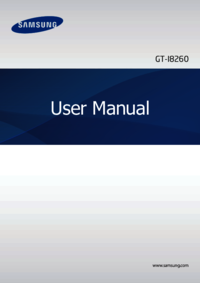


 (132 pages)
(132 pages) (64 pages)
(64 pages) (133 pages)
(133 pages) (98 pages)
(98 pages) (162 pages)
(162 pages) (62 pages)
(62 pages) (125 pages)
(125 pages) (98 pages)
(98 pages) (2 pages)
(2 pages)
 (169 pages)
(169 pages) (115 pages)
(115 pages) (24 pages)
(24 pages) (224 pages)
(224 pages) (102 pages)
(102 pages)







Comments to this Manuals